Asus T200TA Bedienungsanleitung
Stöbern Sie online oder laden Sie Bedienungsanleitung nach Nein Asus T200TA herunter. ASUS T200TA User's Manual Benutzerhandbuch
- Seite / 120
- Inhaltsverzeichnis
- LESEZEICHEN


- Tabletei ASUS 1
- Suport de 1
- Limitarea responsabilităii 2
- Service şi asistenă 2
- Capitolul 3: 4
- Lucrul cu Windows® 8.1 4
- Despre acest manual 7
- Pictograme 8
- Elemente tipograce 8
- Utilizarea tabletei ASUS 9
- Îngrijirea tabletei ASUS 10
- Casarea corectă 11
- Capitolul 1: Congurarea 13
- Vedere de sus 14
- Partea dreaptă 16
- Caracteristicile tabletei 19
- Partea inferioară 22
- ASUS Mobile Dock features 23
- Andocarea tabletei ASUS 26
- Noiuni de bază 30
- Încărcai tableta ASUS 31
- Mişcarea cursorului 38
- Gesturi cu un deget 39
- Gesturi cu două degete 42
- Gesturi cu trei degete 44
- Utilizarea tastaturii 46
- Taste Windows® 8.1 47
- Prima pornire a computerului 50
- Ecranul Start 51
- Aplicaii Windows® 51
- Punctele de interes 52
- Buton Start 55
- Meniu contextual 56
- Lansarea aplicaiilor 58
- Particularizarea aplicaiilor 58
- Redimensionarea aplicaiilor 59
- Închiderea aplicaiilor 60
- Charms bar 63
- Lansarea barei Charms bar 64
- Conectarea la reele wireless 70
- Bluetooth 71
- Airplane mode (Mod avion) 72
- Conectarea la reele cablate 73
- Oprirea tabletei ASUSui 75
- Ecranul de blocare Windows 76
- Selectarea unei fotograi 77
- Depanare 79
- Reset your PC (Resetare PC) 80
- Capitolul 4: Realizarea 83
- Suportul unităii HDD 87
- xa la loc 89
- Prezentare generală 100
- Echipament non-voce 101
- Declaraie de conformitate 104
- Marcaj CE 106
- Avertisment IC 108
- Note de sigurană UL 111
- Noticări REACH 112
- Noticări pentru tunerul TV 112
- Prevenirea pierderii auzului 112
- Reglementări CDRH 114
- Notă referitoare la nisaj 114
- Aprobare CTR 21 115
- EC Declaration of Conformity 119
Inhaltsverzeichnis
Prima ediieIunie 2014RO9159Tabletei ASUSSuport de andocare mobil ASUSManual electronicSerie T200
10Manual electronic pentru tableta ASUS şi pentru suportul mobil de andocare ASUSÎngrijirea tabletei ASUSÎnainte de curăarea tabletei, deconectai ca
100Manual electronic pentru tableta ASUS şi pentru suportul mobil de andocare ASUSConformitatea cu modemul internModelul de tabletă ASUS cu modem inte
Manual electronic pentru tableta ASUS şi pentru suportul mobil de andocare ASUS101Declaraie de compatibilitate a reeleiDeclaraia care trebuie făcut
102Manual electronic pentru tableta ASUS şi pentru suportul mobil de andocare ASUSÎn acest tabel sunt aşate ările care se conformează în prezent sta
Manual electronic pentru tableta ASUS şi pentru suportul mobil de andocare ASUS103Aceste informaii au fost copiate de la CETECOM şi sunt furnizate fă
104Manual electronic pentru tableta ASUS şi pentru suportul mobil de andocare ASUS
Manual electronic pentru tableta ASUS şi pentru suportul mobil de andocare ASUS105Declaraia de atenionare asupra expunerii la frecvena radio (RF) a
106Manual electronic pentru tableta ASUS şi pentru suportul mobil de andocare ASUSMarcaj CEMarcaj CE pentru dispozitive fără LAN/Bluetooth wirelessVer
Manual electronic pentru tableta ASUS şi pentru suportul mobil de andocare ASUS107Informaii expunere RF (SAR) - CEAcest dispozitiv întruneşte cerine
108Manual electronic pentru tableta ASUS şi pentru suportul mobil de andocare ASUSAvertisment ICDispozitivul poate întrerupe în mod automat transmiter
Manual electronic pentru tableta ASUS şi pentru suportul mobil de andocare ASUS109Canalul de funcionare wireless pentru diferite domeniiAmerica de No
Manual electronic pentru tableta ASUS şi pentru suportul mobil de andocare ASUS11Casarea corectăA NU SE ARUNCA dispozitivul Tabletă ASUS/ andocare mob
110Manual electronic pentru tableta ASUS şi pentru suportul mobil de andocare ASUSDepartamentele în care utilizarea benzii de 2400–2483,5 MHz este per
Manual electronic pentru tableta ASUS şi pentru suportul mobil de andocare ASUS111Note de sigurană ULNecesare pentru dispozitivul de telecomunicaii
112Manual electronic pentru tableta ASUS şi pentru suportul mobil de andocare ASUSCerină de sigurană pentru energiePentru produsele cu valori nomina
Manual electronic pentru tableta ASUS şi pentru suportul mobil de andocare ASUS113Precauii pentru litiul nordic (pentru baterii cu ioni de litiu)CAUT
114Manual electronic pentru tableta ASUS şi pentru suportul mobil de andocare ASUSInformaii de sigurană pentru unitatea opticăInformaii de siguran
Manual electronic pentru tableta ASUS şi pentru suportul mobil de andocare ASUS115Aprobare CTR 21 (pentru notebook PC cu modem încorporat)DanishDutchE
116Manual electronic pentru tableta ASUS şi pentru suportul mobil de andocare ASUSGermanGreekItalianPortugueseSpanishSwedish
Manual electronic pentru tableta ASUS şi pentru suportul mobil de andocare ASUS117Eticheta Eco a Uniunii Europene Acest notebook a fost recompensat cu
118Manual electronic pentru tableta ASUS şi pentru suportul mobil de andocare ASUSDeclaraia şi conformitatea cu regulamentul internaional referitor
Manual electronic pentru tableta ASUS şi pentru suportul mobil de andocare ASUS119EC Declaration of Conformity We, the undersigned, Manufacturer: ASU
12Manual electronic pentru tableta ASUS şi pentru suportul mobil de andocare ASUS
120Manual electronic pentru tableta ASUS şi pentru suportul mobil de andocare ASUSEC Declaration of Conformity We, the undersigned, Manufacturer: ASU
Manual electronic pentru tableta ASUS şi pentru suportul mobil de andocare ASUS13Capitolul 1: Congurarea componentelor hardware
14Manual electronic pentru tableta ASUS şi pentru suportul mobil de andocare ASUSVedere de susNOTĂ: De asemenea, vederea de sus poate varia ca aspe
Manual electronic pentru tableta ASUS şi pentru suportul mobil de andocare ASUS15Tabletă ASUSPentru a vă satisface necesităile de mobilitate, putei
16Manual electronic pentru tableta ASUS şi pentru suportul mobil de andocare ASUSPartea dreaptăUrmătoarele caracteristici hardware ale tabletei dvs. A
Manual electronic pentru tableta ASUS şi pentru suportul mobil de andocare ASUS17Portul mufei combinate de intrare a microfonului/ieşire a căştilorAce
18Manual electronic pentru tableta ASUS şi pentru suportul mobil de andocare ASUSPartea dreaptăUrmătoarele caracteristici hardware ale suportului mobi
Manual electronic pentru tableta ASUS şi pentru suportul mobil de andocare ASUS19Caracteristicile tableteiVedere de sus şi din spate
2Manual electronic pentru tableta ASUS şi pentru suportul mobil de andocare ASUSInformaii referitoare la drepturile de autorNicio parte a acestui man
20Manual electronic pentru tableta ASUS şi pentru suportul mobil de andocare ASUSIndicator camerăIndicatorul camerei arată când camera integrată este
Manual electronic pentru tableta ASUS şi pentru suportul mobil de andocare ASUS21Butonul de alimentareApăsai pe butonul de alimentare pentru a porni
22Manual electronic pentru tableta ASUS şi pentru suportul mobil de andocare ASUSSlot pentru cartela micro SIM (numai pentru modelele cu LTE)Tableta A
Manual electronic pentru tableta ASUS şi pentru suportul mobil de andocare ASUS23ASUS Mobile Dock featuresIMPORTANT!
24Manual electronic pentru tableta ASUS şi pentru suportul mobil de andocare ASUSButon de eliberareApăsai acest buton pentru a detașa în sigurană ta
Manual electronic pentru tableta ASUS şi pentru suportul mobil de andocare ASUS25Compartiment unitate hard diskAcest compartiment este un spaiu rezer
26Manual electronic pentru tableta ASUS şi pentru suportul mobil de andocare ASUSAndocarea tabletei ASUSAliniai tableta ASUS deasupra aripioarei supo
Manual electronic pentru tableta ASUS şi pentru suportul mobil de andocare ASUS27Scoaterea tabletei din suportul de andocareApăsai butonul de elibera
28Manual electronic pentru tableta ASUS şi pentru suportul mobil de andocare ASUS
Manual electronic pentru tableta ASUS şi pentru suportul mobil de andocare ASUS29Capitolul 2: Utilizarea tabşetei ASUS şi a suportului mobil de andoca
Manual electronic pentru tableta ASUS şi pentru suportul mobil de andocare ASUS3Despre acest manual ...
30Manual electronic pentru tableta ASUS şi pentru suportul mobil de andocare ASUSNoiuni de bazăAndocai tableta în suportul mobil.
Manual electronic pentru tableta ASUS şi pentru suportul mobil de andocare ASUS31NOTĂ:Informaii despre adaptorul de alimentare:
32Manual electronic pentru tableta ASUS şi pentru suportul mobil de andocare ASUSIMPORTANT!
Manual electronic pentru tableta ASUS şi pentru suportul mobil de andocare ASUS33Apăsai pe butonul de alimentare.Ridicai pentru a deschide aşajul.
34Manual electronic pentru tableta ASUS şi pentru suportul mobil de andocare ASUSGesturi pentru ecranul tactil și touchpadGesturile vă permit să lansa
Manual electronic pentru tableta ASUS şi pentru suportul mobil de andocare ASUS35Glisare de la marginea superioarăGlisare cu degetul
36Manual electronic pentru tableta ASUS şi pentru suportul mobil de andocare ASUSAtingere/Atingere dublă Atingere şi meninere
Manual electronic pentru tableta ASUS şi pentru suportul mobil de andocare ASUS37Glisare în sus Glisare în josGlisai în sus pe ecranul Start pentru a
38Manual electronic pentru tableta ASUS şi pentru suportul mobil de andocare ASUSMişcarea cursoruluiPutei să apăsai oriunde pe touchpad pentru a act
Manual electronic pentru tableta ASUS şi pentru suportul mobil de andocare ASUS39Gesturi cu un degetClic/Atingere/Atingere dublă/ Dublu clic
4Manual electronic pentru tableta ASUS şi pentru suportul mobil de andocare ASUSUtilizarea tastaturii ...
40Manual electronic pentru tableta ASUS şi pentru suportul mobil de andocare ASUSClic stânga Clic dreapta o aplica
Manual electronic pentru tableta ASUS şi pentru suportul mobil de andocare ASUS41Tragerea marginii de sus
42Manual electronic pentru tableta ASUS şi pentru suportul mobil de andocare ASUSGesturi cu două degeteAtingere RotireAtingei touchpadul cu două dege
Manual electronic pentru tableta ASUS şi pentru suportul mobil de andocare ASUS43Micşorare MărireAlăturai-vă cele două degete pe touchpad.Îndepărtai
44Manual electronic pentru tableta ASUS şi pentru suportul mobil de andocare ASUSGesturi cu trei degeteGlisare în sus Glisai către stânga/dreaptaGlis
Manual electronic pentru tableta ASUS şi pentru suportul mobil de andocare ASUS45Activarea gesturilor cu trei degetePutei să activai gesturile cu tr
46Manual electronic pentru tableta ASUS şi pentru suportul mobil de andocare ASUSTaste funcionaleTastele funcionale de pe tastatura tabletei ASUSui
Manual electronic pentru tableta ASUS şi pentru suportul mobil de andocare ASUS47Activează sau dezactivează touchpad-ulActivează sau dezactivează difu
48Manual electronic pentru tableta ASUS şi pentru suportul mobil de andocare ASUS
Manual electronic pentru tableta ASUS şi pentru suportul mobil de andocare ASUS49Capitolul 3: Lucrul cu Windows® 8.1
Manual electronic pentru tableta ASUS şi pentru suportul mobil de andocare ASUS5Refresh your PC (Reîmprospătare PC) ...
50Manual electronic pentru tableta ASUS şi pentru suportul mobil de andocare ASUSPrima pornire a computeruluiLa prima pornire a computerului apar o se
Manual electronic pentru tableta ASUS şi pentru suportul mobil de andocare ASUS51Interfaa cu utilizatorul Windows®Windows® 8.1 este prevăzut cu o int
52Manual electronic pentru tableta ASUS şi pentru suportul mobil de andocare ASUSPunctele de interesPunctele de interes (hotspot) de pe ecran vă permi
Manual electronic pentru tableta ASUS şi pentru suportul mobil de andocare ASUS53Punct de interes (hotspot)Aciunecolul din stânga sus Deplasai curs
54Manual electronic pentru tableta ASUS şi pentru suportul mobil de andocare ASUSPunct de interes (hotspot)Aciunelatura superioară Deplasai cursorul
Manual electronic pentru tableta ASUS şi pentru suportul mobil de andocare ASUS55Buton StartSistemul de operare Windows® 8.1 vă pune la dispoziie but
56Manual electronic pentru tableta ASUS şi pentru suportul mobil de andocare ASUSButonul Start în modul DesktopMeniu contextualMeniul contextual apare
Manual electronic pentru tableta ASUS şi pentru suportul mobil de andocare ASUS57Personalizarea ecranului StartWindows® 8.1 vă permite să personaliza
58Manual electronic pentru tableta ASUS şi pentru suportul mobil de andocare ASUSLucrul cu aplicaiile Windows®Utilizai panoul de ecran tactil, touch
Manual electronic pentru tableta ASUS şi pentru suportul mobil de andocare ASUS59Atingei și meninei apăsat pe aplicaie pentru a activa bara person
6Manual electronic pentru tableta ASUS şi pentru suportul mobil de andocare ASUSEticheta de avertizare pentru service ...
60Manual electronic pentru tableta ASUS şi pentru suportul mobil de andocare ASUSAtingei și meninei apăsată partea superioară a unei aplicaii aat
Manual electronic pentru tableta ASUS şi pentru suportul mobil de andocare ASUS61Accesarea ecranului Apps (Aplicaii)În afară de aplicaiile deja xat
62Manual electronic pentru tableta ASUS şi pentru suportul mobil de andocare ASUSFixarea mai multor aplicaii în ecranul StartPutei xa mai multe apl
Manual electronic pentru tableta ASUS şi pentru suportul mobil de andocare ASUS63Charms barCharms bar este o bară de instrumente care poate iniiată
64Manual electronic pentru tableta ASUS şi pentru suportul mobil de andocare ASUSLansarea barei Charms barNOTĂ: Atunci când este apelată, bara Charms
Manual electronic pentru tableta ASUS şi pentru suportul mobil de andocare ASUS65Search (Căutare) Acest instrument vă permite să căutai șiere, aplic
66Manual electronic pentru tableta ASUS şi pentru suportul mobil de andocare ASUSCaracteristica Snap (Aliniere)Caracteristica Snap (Aliniere) aşează
Manual electronic pentru tableta ASUS şi pentru suportul mobil de andocare ASUS67Activarea caracteristicii Snap (Aliniere)Utilizai panoul de ecran ta
68Manual electronic pentru tableta ASUS şi pentru suportul mobil de andocare ASUSAlte comenzi rapide de la tastaturăUtilizând tastatura, putei utiliz
Manual electronic pentru tableta ASUS şi pentru suportul mobil de andocare ASUS69Lansează panoul Project (Proiect)Deschidei opiunea Everywhere (Oriu
Manual electronic pentru tableta ASUS şi pentru suportul mobil de andocare ASUS7Despre acest manualÎn acest manual sunt furnizate informaii despre co
70Manual electronic pentru tableta ASUS şi pentru suportul mobil de andocare ASUSConectarea la reele wirelessWi-FiAccesai e-mailuri, navigai pe int
Manual electronic pentru tableta ASUS şi pentru suportul mobil de andocare ASUS71Bluetooth Utilizai conectivitatea Bluetooth pentru a facilita transf
72Manual electronic pentru tableta ASUS şi pentru suportul mobil de andocare ASUSAirplane mode (Mod avion)Airplane mode (Modul Avion) dezactivează com
Manual electronic pentru tableta ASUS şi pentru suportul mobil de andocare ASUS73Conectarea la reele cablateAvei posibilitatea, de asemenea, să vă c
74Manual electronic pentru tableta ASUS şi pentru suportul mobil de andocare ASUSNOTĂ: Dacă utilizai o conexiune PPPoE, continuai cu paşii următori.
Manual electronic pentru tableta ASUS şi pentru suportul mobil de andocare ASUS75Oprirea tabletei ASUSuiPutei opri tabletei ASUS utilizând una dintre
76Manual electronic pentru tableta ASUS şi pentru suportul mobil de andocare ASUSEcranul de blocare Windows® 8.1Ecranul de blocare Windows® 8.1 apare
Manual electronic pentru tableta ASUS şi pentru suportul mobil de andocare ASUS77Personalizarea ecranului de blocarePutei personaliza ecranul de bloc
78Manual electronic pentru tableta ASUS şi pentru suportul mobil de andocare ASUSAdăugarea actualizărilor de aplicaii1. Lansai bara cu butoane >
Manual electronic pentru tableta ASUS şi pentru suportul mobil de andocare ASUS79DepanareApăsând pe în timpul procedurii POST, putei accesa opiuni
8Manual electronic pentru tableta ASUS şi pentru suportul mobil de andocare ASUSConvenii utilizate în acest manualPentru a evidenia informaii cheie
80Manual electronic pentru tableta ASUS şi pentru suportul mobil de andocare ASUSReset your PC (Resetare PC)IMPORTANT! Înainte de executarea acestei o
Manual electronic pentru tableta ASUS şi pentru suportul mobil de andocare ASUS81System Image Recovery (Recuperare imagine sistem)În Advanced options
82Manual electronic pentru tableta ASUS şi pentru suportul mobil de andocare ASUS4. În ecranul Advanced options (Opiuni complexe) selectai System I
Manual electronic pentru tableta ASUS şi pentru suportul mobil de andocare ASUS83Capitolul 4: Realizarea upgrade-ului tabletei ASUS
84Manual electronic pentru tableta ASUS şi pentru suportul mobil de andocare ASUSInstalarea unităii hard disk (HDD)Consultai următorii pași dacă tre
Manual electronic pentru tableta ASUS şi pentru suportul mobil de andocare ASUS85A. Desfacei șurubul capacului compartimentului suportului mobil de
86Manual electronic pentru tableta ASUS şi pentru suportul mobil de andocare ASUSC. Scoatei șuruburile care xează suportul unităii HDD de comparti
Manual electronic pentru tableta ASUS şi pentru suportul mobil de andocare ASUS87E. Introducei unitatea hard disk în suportul acesteia.F. Fixai un
88Manual electronic pentru tableta ASUS şi pentru suportul mobil de andocare ASUSG. Amplasai la loc suportul unităii hard disk în compartiment, avâ
Manual electronic pentru tableta ASUS şi pentru suportul mobil de andocare ASUS89L. Aliniai, apoi apăsai în jos capacul compartimentului pentru a-l
Manual electronic pentru tableta ASUS şi pentru suportul mobil de andocare ASUS9Precauii referitoare la siguranăUtilizarea tabletei ASUSAceastă tabl
90Manual electronic pentru tableta ASUS şi pentru suportul mobil de andocare ASUS
Manual electronic pentru tableta ASUS şi pentru suportul mobil de andocare ASUS91Sfaturi şi întrebări frecvente
92Manual electronic pentru tableta ASUS şi pentru suportul mobil de andocare ASUSSfaturi utile privind utilizarea tabletei ASUSuiPentru a vă ajuta să
Manual electronic pentru tableta ASUS şi pentru suportul mobil de andocare ASUS93Întrebări frecvente referitoare la componentele hardware1. Atunci câ
94Manual electronic pentru tableta ASUS şi pentru suportul mobil de andocare ASUS4. Indicatorul LED pentru baterie nu se aprinde. care este problema?
Manual electronic pentru tableta ASUS şi pentru suportul mobil de andocare ASUS958. Deşi aud în continuare sunet la difuzoarele tabletei ASUSui după
96Manual electronic pentru tableta ASUS şi pentru suportul mobil de andocare ASUSÎntrebări frecvente referitoare la componentele software1. Atunci câ
Manual electronic pentru tableta ASUS şi pentru suportul mobil de andocare ASUS974. Tabletei ASUS nu încarcă sistemul de operare. Cum pot rezolva ace
98Manual electronic pentru tableta ASUS şi pentru suportul mobil de andocare ASUS
Manual electronic pentru tableta ASUS şi pentru suportul mobil de andocare ASUS99Anexe
Weitere Dokumente für Nein Asus T200TA
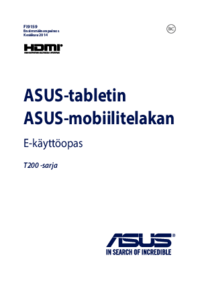

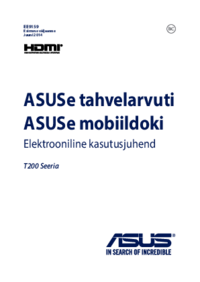

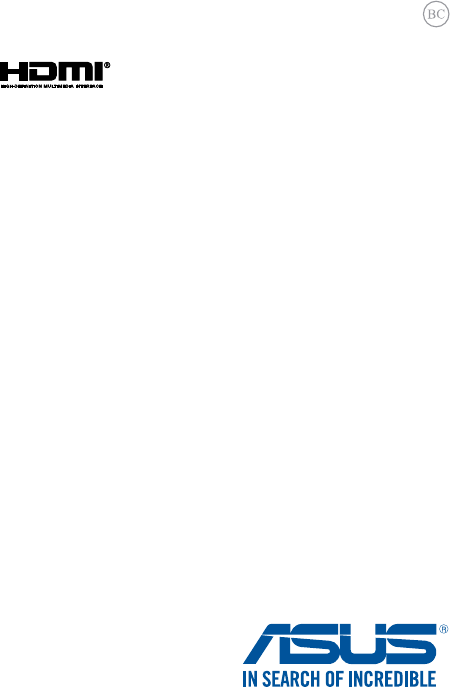


 (28 Seiten)
(28 Seiten) (1 Seiten)
(1 Seiten)
 (20 Seiten)
(20 Seiten) (54 Seiten)
(54 Seiten) (106 Seiten)
(106 Seiten) (38 Seiten)
(38 Seiten) (120 Seiten)
(120 Seiten) (56 Seiten)
(56 Seiten) (50 Seiten)
(50 Seiten)







Kommentare zu diesen Handbüchern